انتقال مخاطبین از آیفون به اندرویدو آموزش انتقال مخاطب از آیفون iOS به اندروید 2023 . چطور می توان مخاطبین را از گوشی آیفون iOS به اندروید منتقل کرد؟ در این مطلب به طور کامل روش های انتقال مخاطب از گوشی اندروید به آیفون iOS و بالعکس را آموزش می دهیم.
ما به شما نشان خواهیم داد که چگونه و براحتی مخاطبین خود را از گوشی آیفون به گوشی اندروید با یک سوییچ ساده انتقال دهید. آیا تصمیم دارید از گوشی آیفون به گوشی اندروید سوییچ کنید؟ اولین اقداماتی که شما احتیاج دارید تا آن را کامل کنید انتقال مخاطبین از گوشی آیفون به گوشی اندروید است.
راه های مختلفی برای انتقال مخاطبین از گوشی آیفون به گوشی اندروید وجود دارد. در اینجا به چندین روش که به سرعت مخاطبین را از گوشی آیفون به گوشی اندروید انتقال می دهد می پردازیم.
انتقال مخاطبین از آیفون به اندروید 2023 ، آپدیت آذر 1402
انتقال مخاطبین از گوشی آیفون به گوشی اندروید با استفاده از حساب گوگل
اگر دستگاه اندروید خود را قبلا نصب کرده اید احتمال این وجود دارد که با گوشی جدید به حساب گوگل یا گوگل اکانت خود متصل شده اید. شما میتوانید از این گوگل اکانت برای همگام سازی تمام مخاطبین گوشی آیفون خود در گوشی اندروید با استفاده از ویژگی همگام سازی گوگل استفاده کنید.
اساسا برای انتقال مخاطبین از آیفون به اندروید شما احتیاج به این دارید که گوگل اکانت خود را به گوشی آیفون اضافه کنید و مخاطبین خود را با آن همگام کنید سپس گوگل تمامی آن مخاطبین را با گوشی اندروید شما همگام خواهد کرد.
- در گوشی آیفون به قسمتSetting>Password & Accounts (درIOS 13 و نسخه های قدیمی تر آن) یا Settings>Mail>Accounts (در اندروید 14) بروید و بر روی Add Account بزنید.
- در صفحه بعدی گوگل را انتخاب کنید.
- اعتبار لاگین خود را در گوگل اکانتی که در گوشی اندروید خود از آن استفاده کرده اید وارد کنید و سپس این اکانت به گوشی آیفون شما اضافه خواهد شد.
- زمانیکه اکانت به گوشی آیفون شما اضافه شد بر روی آن بزنید.
- دکمه را برای مخاطبین به حالت روشن در بیاورید. این عمل منجر به همگام کردن مخاطبین گوشی آیفون شما در گوگل اکانت می شود.
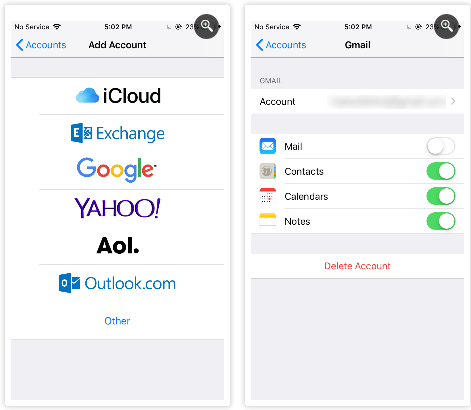
- چند دقیقه صبر کنید تا همگام سازی مخاطبین شما به اتمام برسد.
- در گوشی اندروید به Settings>Accounts>[your Google account]>Account sync بروید و مطمئن شوید که دکمه مخاطبین شما در حالت روشن است.
- اپلیکیشن مخاطبین را در گوشی اندروید خود راه اندازی کنید و بنابراین باید تمامی مخاطبین گوشی آیفون خود را در آن جا ببینید.
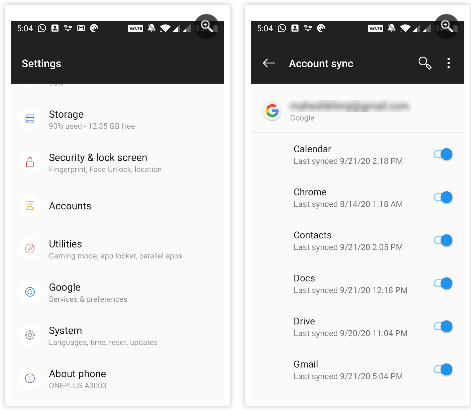
خارج کردن مخاطبین از فضای ابری و وارد کردن آن به اندروید
برای انتقال مخاطب از آیفون به اندروید ، اگر شما مخاطبین گوشی آیفون خود را به iCloud همگام کنید تمامی مخاطبین شما در سرویس ابری موجود خواهند بود.
شما می توانید مخاطبین iCloud را بعنوان یک فایل مخاطبین خارج کرده و به گوگل اکانت خود وارد کنید.
همچنین می توانید بهترین اپلیکیشن بازیابی یا ریکاوری عکس های پاک شده از گوشی اندروید ، خالی کردن حافظه گوشی اندروید و آموزش انتقال اپلیکیشن به کارت حافظه را از این بخش مطالعه نمایید.
بدین طریق شما می توانید به تمامی مخاطبین گوشی آیفون در گوشی اندروید دسترسی پیدا کنید. مراحل زیر چگونه انجام دادن آن را به صورت گام به گام نشان می دهد.
تنظیم مخاطبین در فضای ابری آیفون
- در مواردی که شما از قبل مخاطبین خود را با iCloud در گوشی خود همگام نکرده اید به قسمت Settings>[your name]>iCloud بروید و آپشن Contacts را فعال کنید. این کار تمامی مخاطبین شما را از گوشی آیفون شما به اکانت iCloud منتقل خواهد کرد.
- از جستجوگری در گوشی خود استفاده کنید و به وبسایت iCloud مراجعه کنید. وارد اکانت iCloud خود شوید.
- بر روی آپشن Contacts برای مشاهده مخاطبین گوشی آیفون خود بزنید.
- در صفحه بعدی بر روی آیکون چرخ دنده که در گوشه سمت چپ قرار دارد بزنید و Select All را انتخاب کنید.
- دوباره روی آیکون چرخ دنده کلیک کنید وvCard Export را انتخاب کنید.
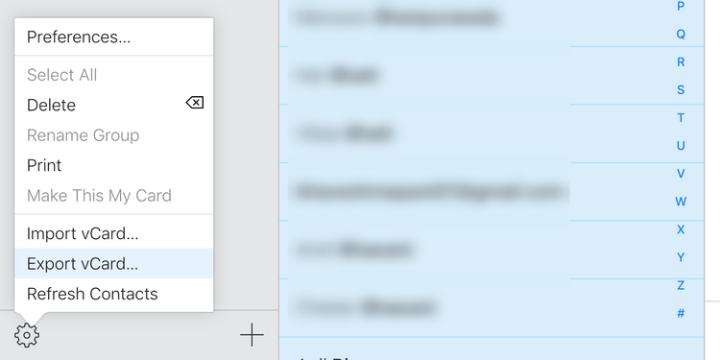
- تب جدیدی را در جستجوگر خود باز کنید به قسمت Google Contacts بروید و با گوگل اکانت خود وارد شوید.
- در نوار سمت چپ به منظور وارد کردن مخاطبین جدید بر روی Import بزنید.
- روی Select file کلیک کنید و فایل vCard را که از قبل دانلود کرده اید انتخاب کنید و سپس بر روی Import بزنید.
- زمانیکه تمامی مخاطبین شما وارد شدند کمی صبر کنید تا همگام سازی با گوشی اندروید به پایان برسد.
- اپلیکیشن Contacts را در گوشی اندروید باز کنید و سپس تمامی مخاطبین گوشی آیفون را در آن جا مشاهده خواهید کرد.
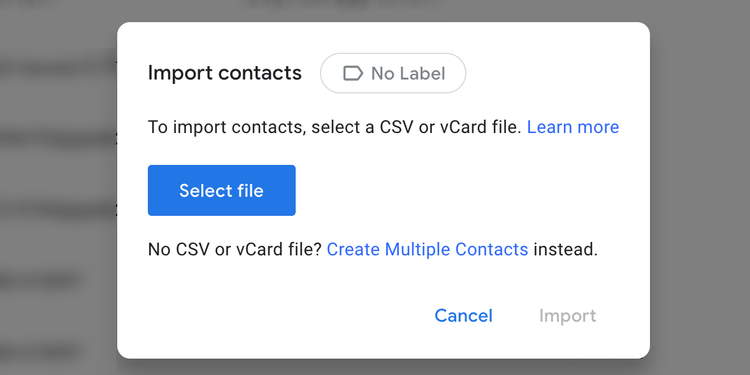
انتقال مخاطبین گوشی آیفون به گوشی اندروید از طریق ایمیل
اگر تنها می خواهید تعدادی از مخاطبین خود را از گوشی آیفون به گوشی اندروید انتقال دهید می توانید از طریق ایمیل این کار را انجام دهید.
iOS به شما این اجازه را می دهد که جزئیات مخاطبین خود را از طریق ایمیل ارسال کنید. شما می توانید از این ویژگی برای ارسال ایمیلی به گوشی اندروید خود با مخاطبین انتخاب شده استفاده کنید. با زدن بر روی مخاطبین در گوشی اندروید آن ها را به اپلیکیشن Contacts انتقال خواهید داد.
ارسال و انتقال مخاطب از آیفون به اندروید با ایمیل
- اپلیکیشن Contacts را در گوشی خود باز کنید.
- بر روی مخاطبی که قصد انتقال آن را به گوشی اندروید دارید بزنید.
- آپشنی با نام Share Contacts را انتخاب کنید.
- ایمیلی را که برای انتقال مخاطبین به آن استفاده می کنید انتخاب کنید.
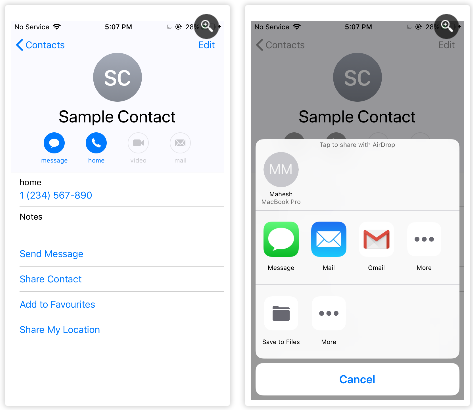
- ایمیل جدیدی در اپلیکیشن انتخاب شده شما راه اندازی خواهد شد. اگر مایل به وارد کردن جزئیات دیگری در ایمیل هستید آنها را وارد کنید و سپس گزینه ارسال را بزنید.
- ایمیل را در گوشی اندروید خود باز کنید و بر روی فایل تماس الصاق شده بزنید. شما باید قادر باشید که این مخاطب را به اپلیکیشن Contacts انتقال دهید. این عمل را برای سایر مخاطبینی که قصد انتقال آنها را دارید تکرار کنید.
استفاده از اپلیکیشنی برای انتقال مخاطبین از گوشی آیفون به گوشی اندروید
اپلیکیشن رایگانی با نام My Contacts Backup وجود دارد که به شما این اجازه را می دهد که مخاطبین خود را از گوشی آیفون خارج کرده و به گوشی اندروید وارد کنید. شما می توانید از این اپلیکیشن به منظور ایجاد فایلی که حاوی تمام مخاطبین شماست استفاده کنید و این فایل را به گوشی اندروید خود ایمیل کنید.
این روش شبیه روش ایمیل که در بالا به آن پرداختیم می باشد اما به شما این اجازه را می دهد که همزمان چندین مخاطب را به اشتراک بگذارید:
- اپلیکیشن My Contacts Backup را در گوشی آیفون خود نصب کنید و به آن اجازه بدهید تا به مخاطبین شما دسترسی داشته باشد.
- اگر نمی خواهید که تمامی فیلدهای مخاطبین گوشی آیفون خود را انتقال دهید بر روی آیکون ستینگ بزنید¸ Configure را انتخاب کنید و تنها فیلدهایی که قصد انتقال آن ها را دارید فعال کنید.
- در صفحه اصلی بر روی Backup بزنید و شروع به گرفتن پشتیبان از مخاطبین خود کنید.
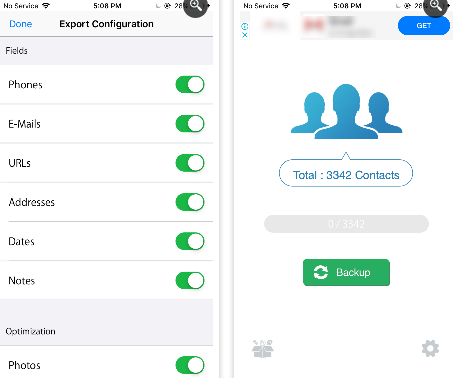
- زمانیکه پشتیبان ایجاد شد بر روی دکمه Email بزنید.
- ایمیل را به ایمیلی که در گوشی اندروید خود استفاده می کنید ارسال کنید.
- زمانیکه ایمیل ارسال شد در گوشی اندروید خود به آن دسترسی پیدا کنید و بر روی فایل الصاقی بزنید. این عمل به شما این اجازه را می دهد تا مخاطبین گوشی آیفون را به گوشی اندروید انتقال دهید.
آیا می توانید از یک سیم کارت برای انتقال مخاطبین گوشی آیفون به گوشی اندروید استفاده کنید؟
متاسفانه شما نمی توانید با استفاده از یک سیم کارت مخاطبین گوشی iOS را به گوشی اندروید انتقال دهید. این به این دلیل است که سیستم iOS به شما این اجازه را نمی دهد که اطلاعات خود را بر روی سیم کارت کپی کنید.
احتمالا در گوشی های قدیمی تر از یک سیم کارت برای کپی کردن مخاطبین خود در آن استفاده کرده اید اما گوشی آیفون متاسفانه این امکان را به شما نمی دهد.
مخاطبین گوشی آیفون خود را انتقال دهید و شروع به چت کردن کنید
زمانیکه گوشی اندروید جدیدی را تهیه کردید یکی از روش هایی که در بالا به آن پرداختیم را دنبال کنید تا سریعا مخاطبین گوشی آیفون خود را به گوشی جدید اندروید خود انتقال دهید. بدین طریق شما می توانید بدون تاخیر شروع به تماس گرفتن و پیام دادن به مخاطبین خود کنید. هم اکنون که گوشی جدید اندرویدی در اختیار دارید پس چرا بهترین ویژگی های OS آن را چک نمی کنید؟

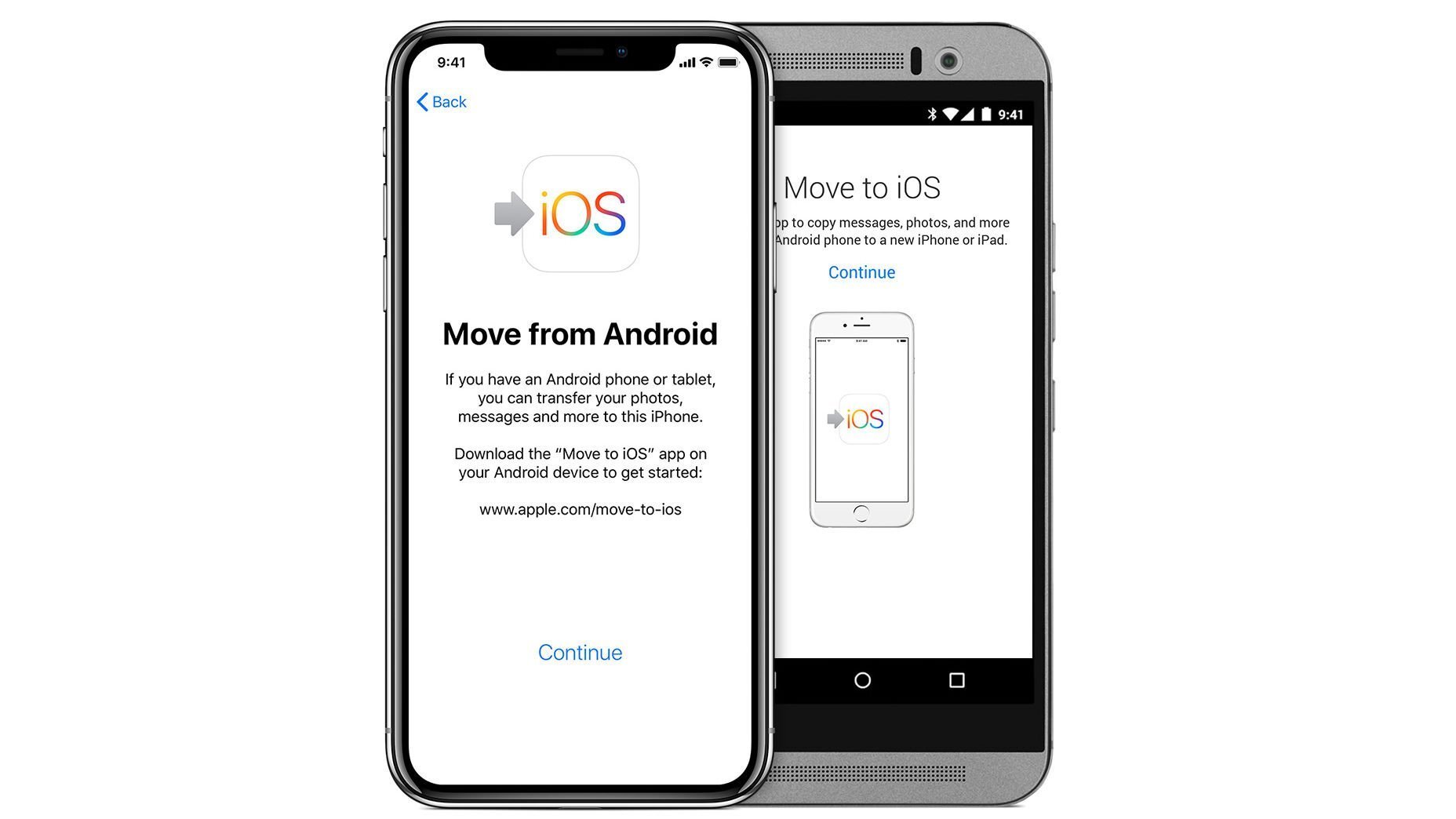






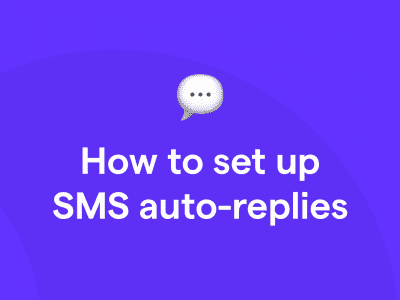
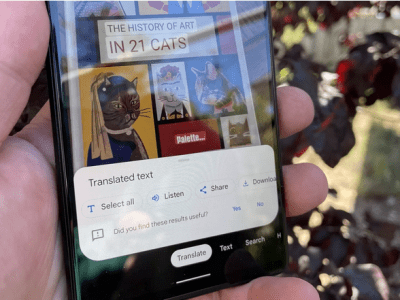
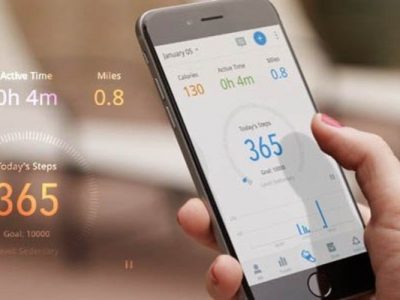




بنام خدا
ضمن تشکر از راهنمایی های شما می خواستم یکی از نرم افزار هایی که با همه نسخه های iosسازگاری دارد را معرفی کنم shareit یکی از ساده ترین راه ها برای انتقال شماره تلفن ها از روی گوشی ایفون به اندروید را فراهم می کند
برای اینکار shareit را روی هردو گوشی نصب کنید سپس آن را روی گوشی ایفون اجرا و گزینه send را انتخاب وبه قسمت انتخاب contact وارد شوید وپس ازانتخاب همه ویا بخشی از شماره تلفن هاshareit را روی گوشی مقصد انتخاب وگژینه دریافت را فعال نمائید دراین قسمت هم از طریق QRکد میتوانید به گوشی فرستنده وصل شوید و هم از طریق گزینه اتصال بهiosدرسمت راست بالای صفحه،اگر گزینه اول را انتخاب کردید که با تطبیق دوربین گوشی فرستنده با کد گوشی گیرنده ارتباط دو گوشی برقرار می گردد ودر صورت انتخاب گزینه دوم کلمه عبوری برای ارتباط با شبکه wi fiگوشی فرستنده به شما داده می شود که با وارد نمودن آن ارتباط دو گوشی برقرار ومجموع شماده تلفن های انتخابی در قالب فایل vcf به گوشی مقصد منتقل می گردد مرحله اخر کار اجرای فایل مذکور و ذخیره شماره تلفن ها در گوشی مقصد می باشد انشاالله تماس هاتون توام با شادی باشد